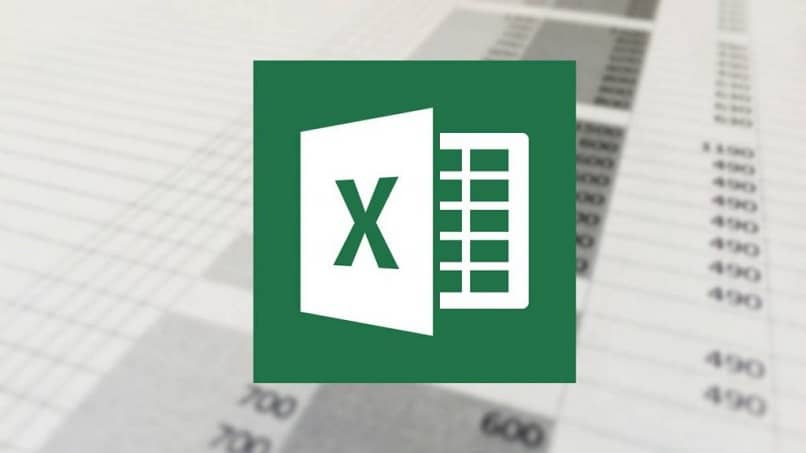
Kun työskentelemme Office Excel -laskentataulukon kanssa, voimme määrittää kaikki mainitun taulukon luontaiset piirteet, ja yksi niistä on erittäin tärkeä ja viittaa marginaaleihin. Nykyään on edelleen monia käyttäjiä, jotka eivät tiedä, miten tämä säätö tehdään oikein. Ja jotta tämä ei jatkuisi, esitämme seuraavan opetusohjelman, joka selittää seuraavat vaiheet määrittää ja asettaa marginaalit Excelissä helposti.
Kuten jo tiedät, kun luot uuden laskentataulukon Excelissä, marginaalit asetetaan automaattisesti, oikea marginaali on 1,9 cm ja vasen marginaali on 2,5 cm. Ja otsikko ja alatunniste 1,2 cm, mutta nämä marginaalit voidaan muuttaa ilman ongelmia ja vain noudattamalla alla lueteltuja ohjeita.
Tämä on toinen täysin konfiguroitava vaihtoehto Microsoft Excel ja että tarjoamme sinulle tämän opetusohjelman, jotta voit oppia tekemään sen. Aivan kuten olemme tehneet sen koko tämän ajan, ja huomaat, että tämä vaihtoehto on yhtä toimiva kuin tyylien tai muotoilujen antaminen Excelin taulukoille ja soluille.
Kuinka helposti määrittää ja asettaa marginaaleja Excelissä
Voit aloittaa tämän opetusohjelman siirtymällä suoraan sovellukseen Excel ja luo uusi laskentataulukko marginaalien asettamiseksi. Mutta he voivat myös avata olemassa olevan tiedoston ja tehdä myös tämän asetuksen. Kun laskentataulukko on näytöllä, seuraava vaihe on siirtyä ylävalikkoon ja valita Tiedosto -välilehti.
Sitten valitset vaihtoehdon Määritä sivu, tämä toiminto luo uuden ikkunan näytölle nimellä Sivuasetukset. Tämän vaihtoehdon avulla voit tehdä muutoksia niin, että nykyinen sivu näyttää marginaalit mieltymystesi tai erityistarpeidesi mukaan, ja tässä tapauksessa valitset Marginaalit -vaihtoehdon.
Näkyviin tulee ruutu, jossa on useita esiasetettuja marginaalivaihtoehtoja, jotka sisältävät määritetyn marginaalin korkeuden leveyden ja korkeuden. Niistä, joita sinulle tarjotaan, ovat Normaali, Kapea ja Leveä. Mutta voit myös löytää yhden lisävaihtoehdon, jonka avulla voit asettaa marginaalin mieleiseksesi, ja tämä vaihtoehto on Mukautetut marginaalit.
Mukautettujen marginaalien muokkaaminen Excel -laskentataulukossa
Kun valitset tämän vaihtoehdon, näyttöön tulee Sivun asetukset -ikkuna ja Marginaalit -välilehti, jossa voit asettaa sekä vasemman reunan, oikean marginaalin, ylä- ja alareunan. Alatunnisteen ja ylätunnisteen lisäksi siinä on sarja painikkeita, joita napsauttamalla ne nostavat tai laskevat mittausta.
Voit myös halutessasi poistaa nämä tiedot, jotka ne näyttävät sinulle, ja syöttää marginaalien, otsikoiden ja alatunnisteen tarkat mitat näppäimistön kautta. Kun olet tehnyt muutokset, voit napsauttaa Esikatselu -vaihtoehtoa, jotta sinulla on visio siitä, miten marginaalisi näkyvät laskentataulukko.
Vaikka joka kerta, kun teet säätöjä kehyksen keskellä olevista marginaaleista, arvostat tekemiäsi muutoksia reaaliajassa. Kun olet samaa mieltä ja marginaalit on asetettu oikein, valitse OK ja napsauta sitä. Nyt sinun on vain suljettava kaikki ikkunat tai laatikot, jotka on jätetty auki.
Sinun on pidettävä mielessä, että jos jo säädetyt marginaalit eivät vakuuta sinua tai haluat vain korjata ne. He voivat palata Sivun asetuksiin, valita marginaalivaihtoehdon ja muokata niitä, jotka eivät vastaa mieltymyksiäsi ja ovat vain tulostusalueella.
Tämä on yksi tämän työkalun tärkeimmät ominaisuudet että sen asetukset eivät ole staattisia ja niitä voidaan muuttaa milloin tahansa.
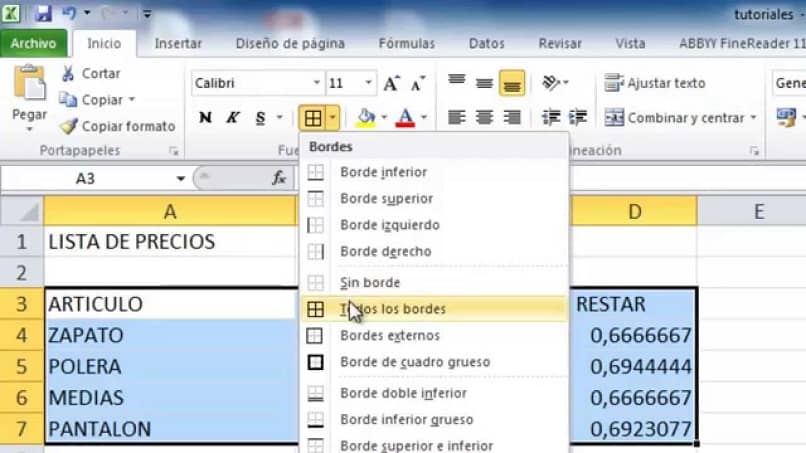
Ja ilman mitään muuta tekemistä olemme määrittäneet marginaalit jo olemassa olevassa Excel -laskentataulukossa. Muista kuitenkin, että voit tehdä sen myös ennen arkin luomista, jotta työsi sopii heille. Ja tällä tavalla tämä opetusohjelma päättyy, ja näytän sinulle vaiheet määrittää ja asettaa marginaalit Excelissä helposti.